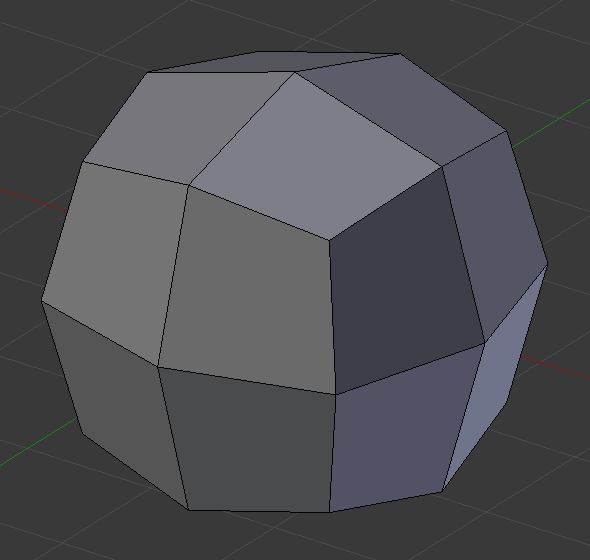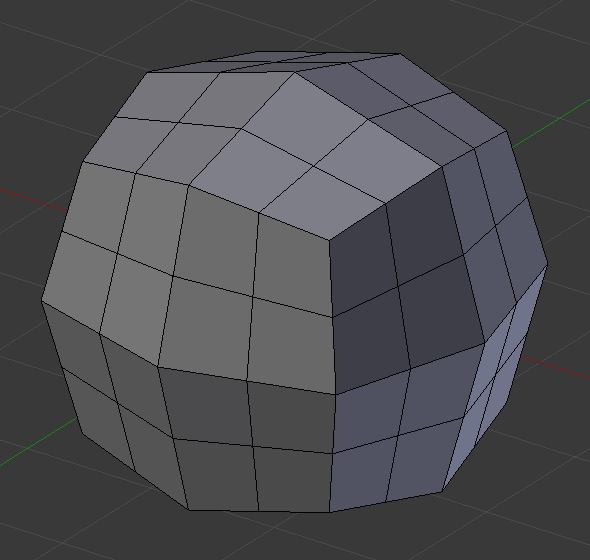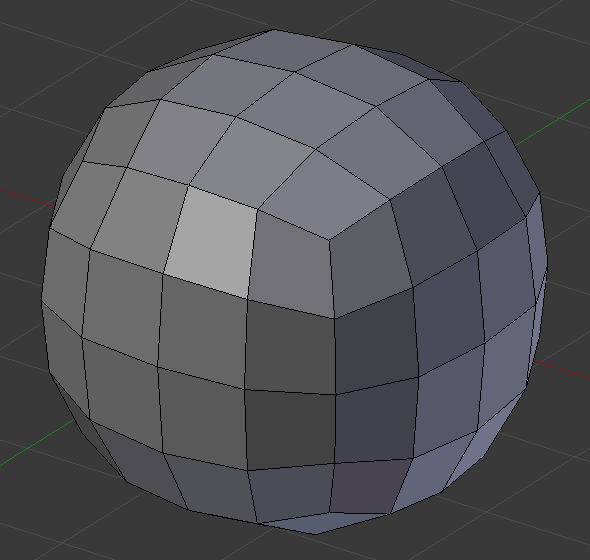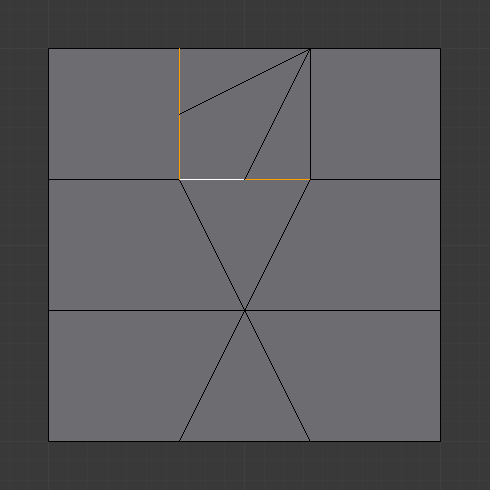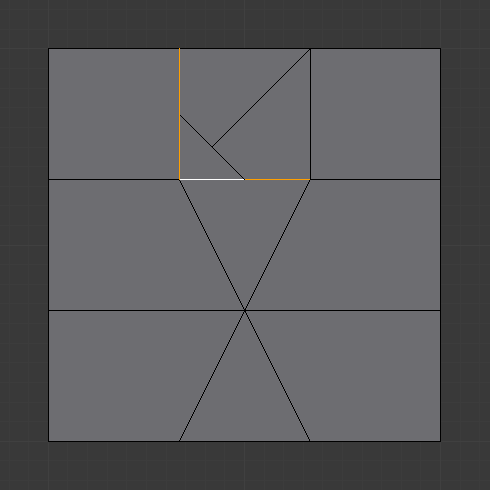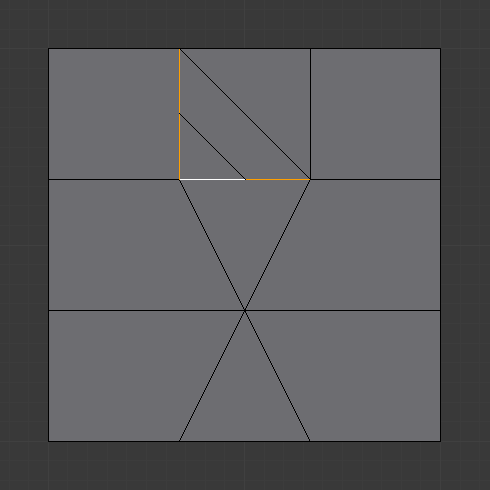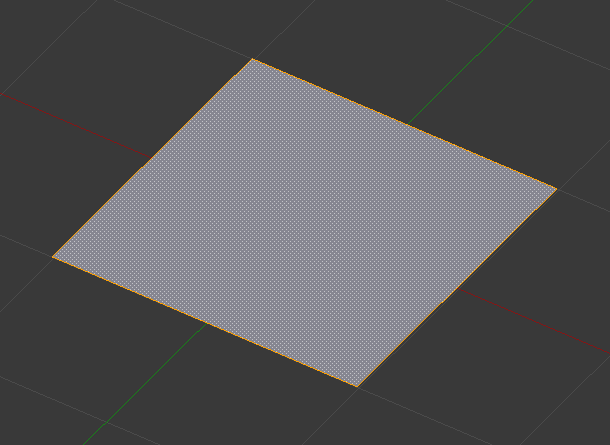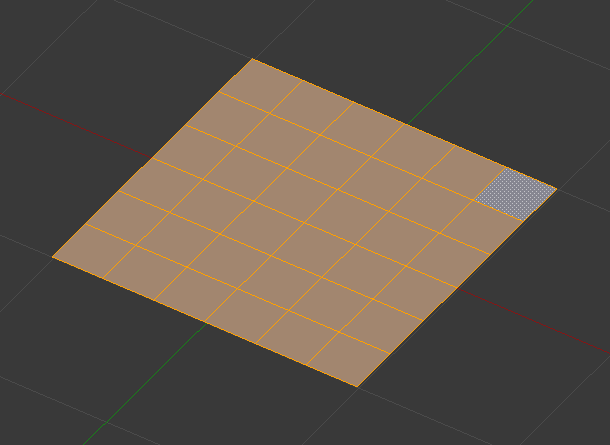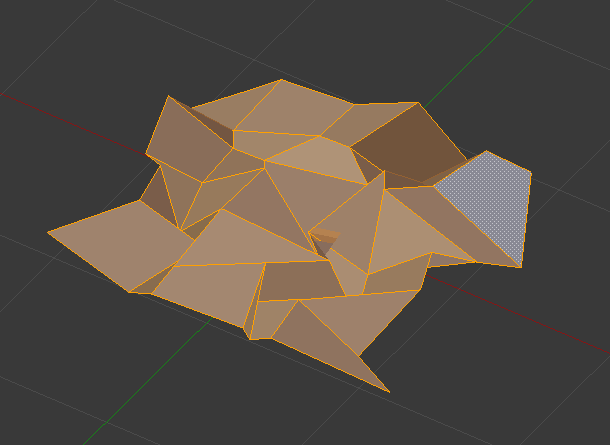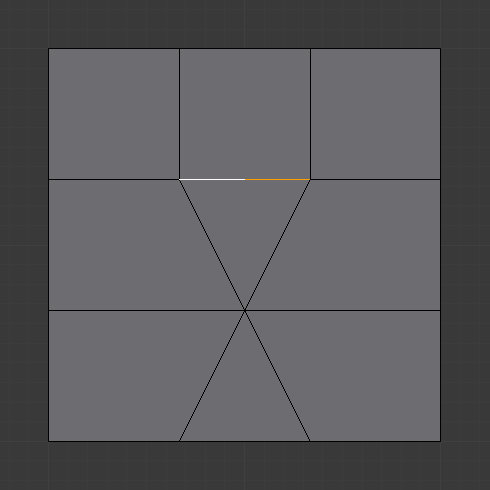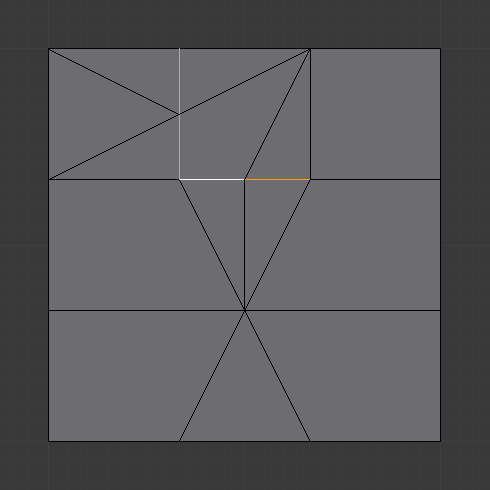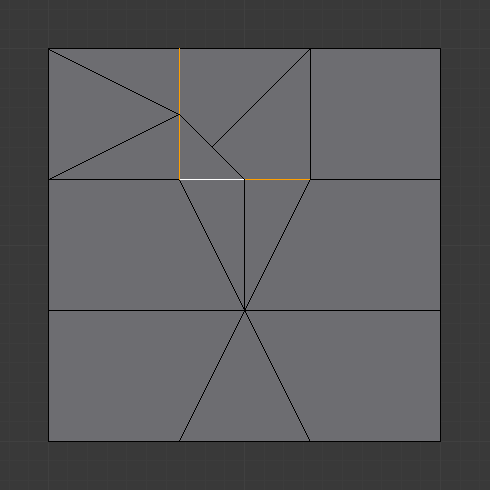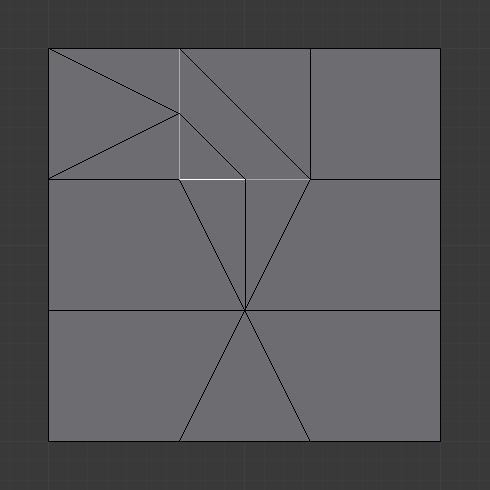Subdividir#
Referencia
- Modo:
Modo Edición
- Menú:
La subdivisión dividirá los bordes y caras seleccionados cortándolos por la mitad o más, agregando nuevos vértices y subdividiendo en consecuencia las caras involucradas. Agregará resolución a la malla al dividir caras o bordes en unidades más pequeñas.
Este proceso seguirá algunas reglas, dependiendo de la configuración:
Cuando sólo se seleccione un borde de una cara (modo Triángulo), los triángulos se subdividirán en dos triángulos y los cuadriláteros en tres triángulos.
Cuando se seleccionen dos bordes de una cara:
Si la cara fuera un triángulo, se creará un nuevo borde entre los dos nuevos vértices, subdividiendo el triángulo en un triángulo y un cuadrilátero.
Si la cara fuera un cuadrilátero y los bordes fueran vecinos, existirán tres comportamientos posibles para dividir el cuadrilátero, dependiendo de la configuración de la opción Tipo de esquina de cuadrilátero (consultar los detalles a continuación).
Si la cara fuera un cuadrilátero y los bordes fueran opuestos, el cuadrilátero se subdividirá en dos cuadriláteros por el borde que una a los dos nuevos vértices.
Cuando se seleccionen tres bordes de una cara:
Si la cara fuera un triángulo, esto significará que se seleccionará toda la cara y entonces se subdividirá en cuatro triángulos más pequeños.
Si la cara fuera un cuadrilátero, primero se subdividirán los dos bordes opuestos como se describe arriba. Luego, el borde de en «medio» se subdividirá, afectando a su nuevo «sub cuadrilátero» como se describió anteriormente para un solo borde.
Cuando se seleccione una cara de un Cuadrilátero, la cara se subdividirá en cuatro cuadriláteros más pequeños.
Cuando se seleccione un Enégono, los bordes individuales se subdividirán pero la cara permanecerá sin subdividir.
Opciones#
Estas opciones estarán disponibles en el panel Herramienta después de ejecutar la herramienta:
- Número de Cortes
Especifica el número de cortes por borde a ser realizados. De forma predefinida será 1, cortando los bordes por la mitad. Un valor de 2 lo dividirá en tercios y así sucesivamente.
- Suavizado
Desplazará las subdivisiones para mantener una curvatura aproximada. El efecto será similar a la forma en que el Modificador Subdivisión de Superficie deformaría a la malla.
- Crear enégonos
Cuando se encuentre deshabilitada, esta opción forzará a que la subdivisión cree triángulos o cuadriláteros en lugar de enégonos (ver ejemplos a continuación). Este modo no permitirá el uso de Corte recto en cuadriláteros.
- Tipo de esquinas de cuadriláteros
Controlará la forma en que se subdividan los cuadriláteros que tengan sólo dos bordes adyacentes seleccionados.
- Ventilador:
El cuadrilátero se subdividirá formando un abanico de cuatro triángulos, siendo el vértice común el opuesto a los bordes seleccionados.
- Vértice interno:
Los bordes seleccionados se subdividirán, luego se creará un borde entre los dos nuevos vértices, formando un pequeño triángulo. Este borde también se subdividirá, y el «vértice interior» creado se unirá por medio de otro borde al opuesto a los bordes seleccionados originalmente. Todo esto dará como resultado que un cuadrilátero se subdivida en un triángulo y dos cuadriláteros.
- Ruta:
Primero se creará un borde entre los dos extremos opuestos de los bordes seleccionados, dividiendo el cuadrilátero en dos triángulos. Entonces, lo mismo ocurrirá con el triángulo involucrado, tal como se describe arriba.
- Corte recto:
Los bordes seleccionados se subdividirán, luego se creará un borde entre los dos nuevos vértices, formando un pequeño triángulo y un enégono.
- Fractal
Desplazará los vértices en direcciones aleatorias, luego de que la malla haya sido subdividida.
- A lo largo de la normal
Hará que los vértices se muevan a lo largo de sus normales, en lugar de hacerlo en direcciones aleatorias.
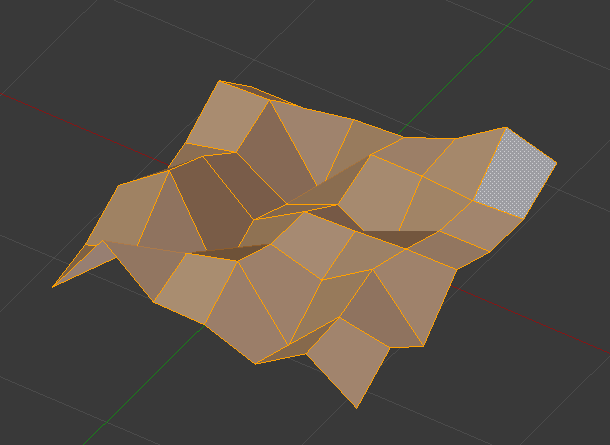
A lo largo de la normal establecida en 1.#
- Semilla de aleatoriedad
Permite cambiar la semilla de aleatoriedad de la función de ruido Fractal, produciendo un resultado diferente para cada valor semilla.
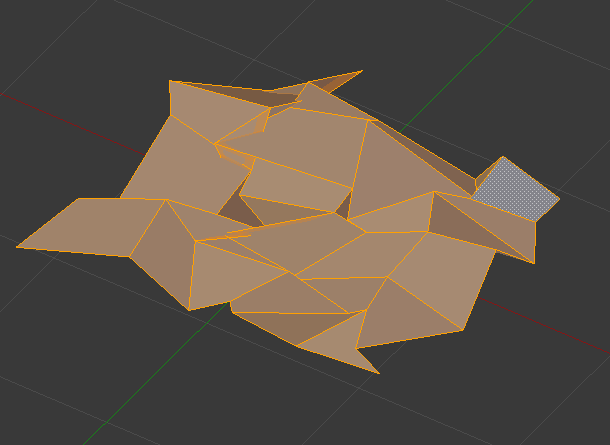
La misma malla con un valor distinto de semilla.#
Ejemplos#
A continuación se muestran varios ejemplos que ilustrarán las diversas posibilidades de las herramientas Subdividir y Subdividir multi. Tomar nota del estado de la selección después de producida la subdivisión.
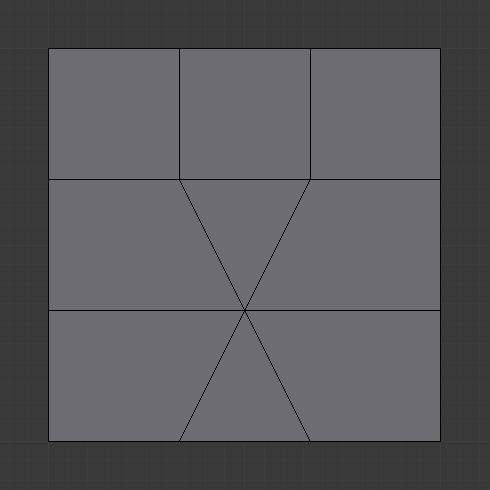
La malla de ejemplo.#
Un borde#
Dos bordes de triángulo#
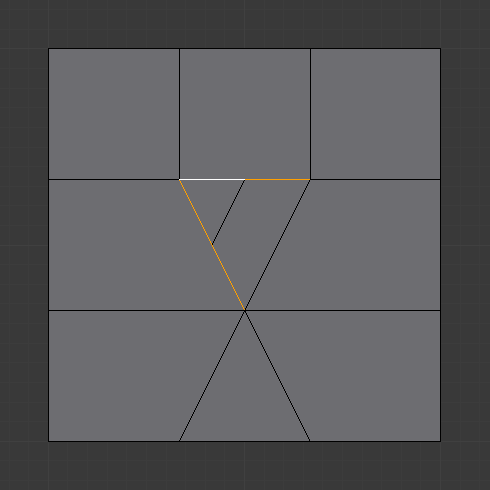
|
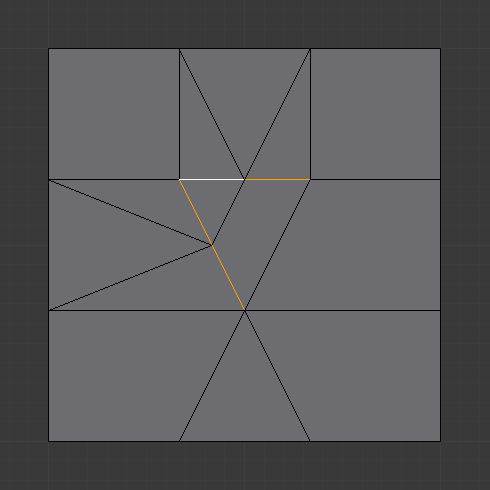
Modo Crear enégonos.# |
Dos bordes opuestos de cuadrilátero#
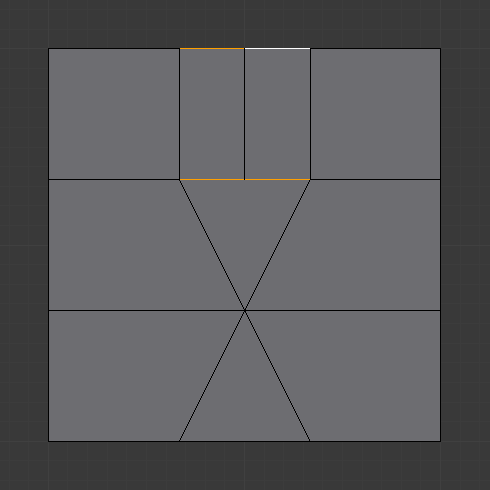
|

Modo Crear enégonos.# |
Dos bordes adyacentes de cuadrilátero#
Tres bordes#
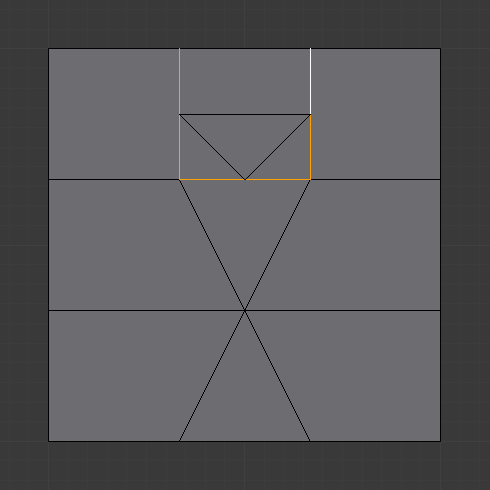
|
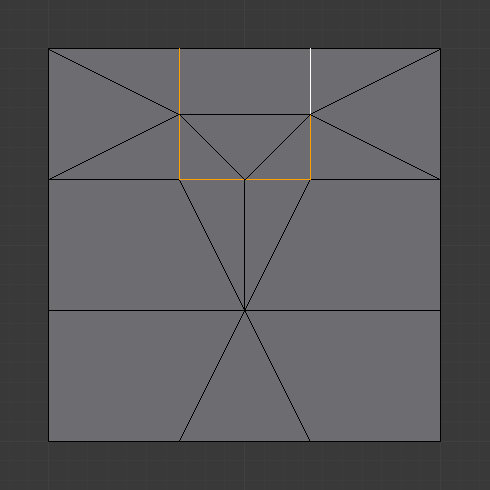
Modo Crear enégonos.# |
Tri#
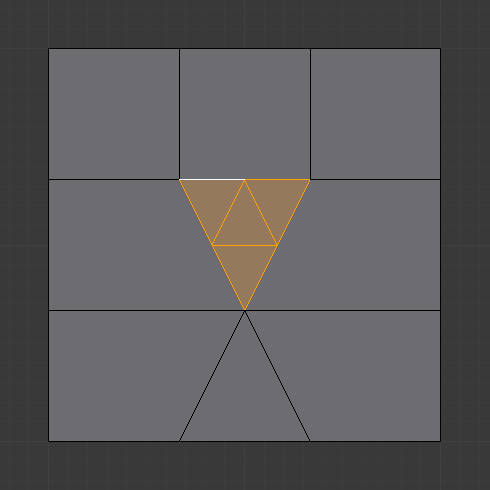
|
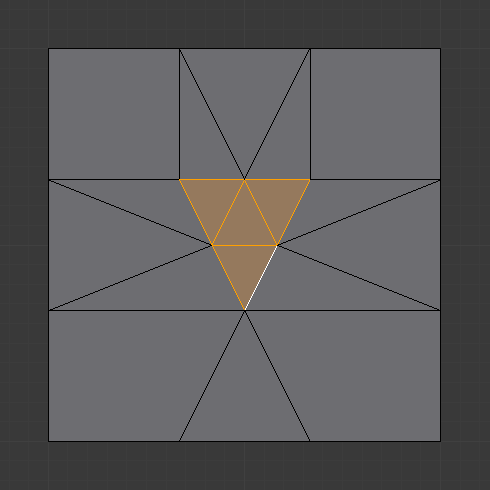
Modo Crear enégonos.# |
Cuatro bordes de cuadrilátero#

|

Modo Crear enégonos.# |